第四步:完成安装
Step 4: Complete the Installation
按照安装向导的指示完成安装。安装过程中,你可以选择安装路径,建议使用默认路径。安装完成后,点击“完成”以退出安装向导。
第五步:登录微信
Step 5: Log in to WeChat
安装完成后,打开微信应用。你可以通过扫描二维码或输入账号密码的方式进行登录。如果你是第一次使用,可能需要先在手机上注册一个微信账号。
在Mac电脑上下载微信
Downloading WeChat on Mac PC
如果你使用的是Mac操作系统,下载和安装微信的步骤如下:
同样,打开浏览器,访问微信官网:https://weixin.qq.com。
在官网首页,找到“下载”按钮,点击后选择适用于Mac的下载链接。
下载完成后,找到下载的.dmg文件,双击打开。将微信拖动到“应用程序”文件夹中以进行安装。
第四步:打开微信
Step 4: Open WeChat
安装完成后,前往“应用程序”文件夹,找到微信并双击打开。系统可能会提示你确认打开此应用,点击“打开”。
和Windows一样,你可以通过扫描二维码或输入账号密码的方式进行登录。
使用微信的注意事项
Things to Note When Using WeChat
在电脑上使用微信时,有一些注意事项需要牢记:
保持手机在线:在使用微信电脑版时,手机需要保持在线状态,以便同步消息。
定期更新:确保你的微信版本是最新的,以获得最新的功能和安全更新。
注意隐私:在公共电脑上使用微信时,注意保护个人隐私,避免保存密码和个人信息。
Introduction to WeChat Desktop Features
微信电脑版的功能与手机端相似,但也有一些独特的特点:
文件传输:可以方便地在电脑和手机之间传输文件。
多窗口聊天:支持多窗口聊天,方便同时与多个联系人沟通。
快捷操作:通过键盘快捷键,可以更快速地进行聊天和操作。
Frequently Asked Questions
1. 微信电脑版可以使用哪些功能?
What features are available on WeChat Desktop?
微信电脑版支持大部分手机端的功能,包括聊天、朋友圈、文件传输等。
2. 如何解决登录问题?
How to solve login issues?
如果无法登录,首先检查网络连接,确保手机在线。如果问题仍然存在,可以尝试重新安装微信。
3. 微信电脑版是否安全?
Is WeChat Desktop safe?
微信电脑版采用了多种安全措施来保护用户信息,但用户也需注意个人隐私,避免在公共场合使用。
结论
Conclusion
通过以上步骤,你可以轻松地在电脑上下载和使用微信。无论是工作还是生活,微信都能为你提供便利的沟通方式。希望本文能够帮助到你,让你在使用微信的过程中更加顺畅。如果你还有其他问题,欢迎查阅微信的官方帮助文档或联系微信客服。
内容摘自:https://news.huochengrm.cn/cyzx/645.html返回搜狐,查看更多
💡 关键要点
第四步:完成安装 Step 4: Complete the Installation 按照安装向导的指示完成安装。安装过程中,你可以选择安装路径,建议使用默认路径。安装完成